Ter um Fire TV Stick em casa pode ser útil a qualquer momento, seja para quando vamos viajar e não temos a sorte de ter uma smart TV, ou mesmo se nossa TV é tão antiga que não podemos contar com alguns dos aplicativos mais usados hoje, como plataformas de streaming, para ouvir música ou assistentes virtuais.
No entanto, uma das desvantagens que você pode encontrar nesses pequenos dispositivos que a Amazon vende é seu sistema operacional. Especificamente, em cada um dos modelos Fire TV Stick, encontraremos o Fire OS, o software que foi integrado a esses dispositivos. Portanto, se você está acostumado com os outros, como é o caso de Android, é hora de você descobrir como você pode mude rapidamente seu sistema operacional para Android TV.

Todos os requisitos
Antes de ver cada uma das etapas que teremos que seguir e, é claro, informaremos mais tarde, é necessário levar em consideração uma série de pré-requisitos. E é que, se não as cumprirmos, será melhor não perdermos tempo tentando. Mais do que tudo, porque não poderemos instale o Android TV no dispositivo Amazon em de qualquer forma. Portanto, estes são os pontos a serem considerados:
- O modelo Amazon tem que ser Fogo TV Stick Lite or Fire TV Stick 3ª geração.
- Você deve ter um Amazon Fire TV que tenha Versão de firmware 7.2.7.3 ou anterior.
- Você deve ter um sistema operacional capaz de rodar ao vivo e sem instalação, como pode ser o caso com Linux Mint .
- micro USB cabo para que possamos conectar o dispositivo ao PC.
- Saber sobre ROM, TWRP e ADB , conceitos básicos do mundo do desenvolvimento Android.
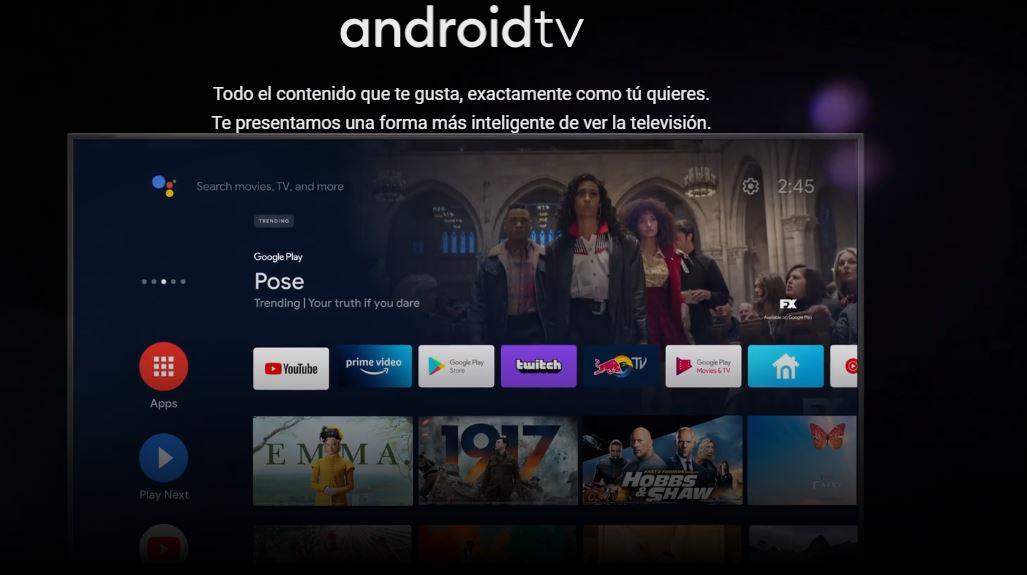
Instale o Android TV passo a passo
O processo será mais ou menos difícil dependendo dos conceitos que dominarmos e se, em algum momento, já ouvimos falar do LineageOS , um fork Android de código aberto. Portanto, uma vez que tenhamos clareza sobre os pré-requisitos que demos a você, será hora de agir.
Em primeiro lugar, teremos de ser capazes de desbloquear o carregador de inicialização do dispositivo Amazon. Para conseguir isso, você terá que executar o Linux instalação no seu PC e instale esses softwares : python3, PySerial, PyUSB, adb e fastboot.

Depois disso, verifique se no seu sistema operacional (se você usa Linux) você está com o ModemManager desabilitado. Feito isso, podemos comece a trabalhar com o Fire TV Stick . Portanto, teremos que abrir o navegador que normalmente usamos e baixe o seguinte arquivo . Especificamente, é uma pasta compactada que oferece os códigos necessários para desbloquear o bootloader do dispositivo. Nesse momento, teremos que seguir estes passos:
- Execute o comando ' sudo ./bootrom-step.sh '.
- Conecte o Fire TV ao seu PC com o micro USB e execute o comando ' ./fastboot-step.sh '
- Agora, você terá que instalar LineageOS 18.1 para Fire TV do Github .
- E se você baixar o Open GApps (ARM selecionado, Android 11 e tvmini), você obterá os aplicativos do Google no Fire TV.
- Quando você tiver todos os arquivos, transferi-los para o dispositivo Amazon .
- Em seguida, conecte a Fire TV à TV e inicialize-o no modo de recuperação para acessar o TWRP . Pressione a tecla de seta para a esquerda em um teclado conectado através da porta micro USB durante a inicialização.
- Dentro, você terá que limpar o Data , System e Esconderijo partições.
- Então, com o TWRP, encontre os arquivos que transferimos e clique no LineageOS 18.1 Arquivo. Em seguida, faça o flash do arquivo de aplicativos do Google também.
- Por fim, reinicie o dispositivo para começar a desfrutar da Android TV.